Konvertieren Sie PLT-Dateien mit GroupDocs.Viewer .NET
Einführung
Haben Sie Schwierigkeiten, technische Zeichnungen aus PLT-Dateien zu konvertieren? Entdecken Sie, wie Sie sie mithilfe der leistungsstarken GroupDocs.Viewer .NET-Bibliothek nahtlos in HTML, JPG, PNG oder PDF konvertieren. Ob Sie diese Formate für die Webanzeige oder Präsentationszwecke benötigen – dieser Leitfaden hilft Ihnen bei der Optimierung Ihrer Implementierung.
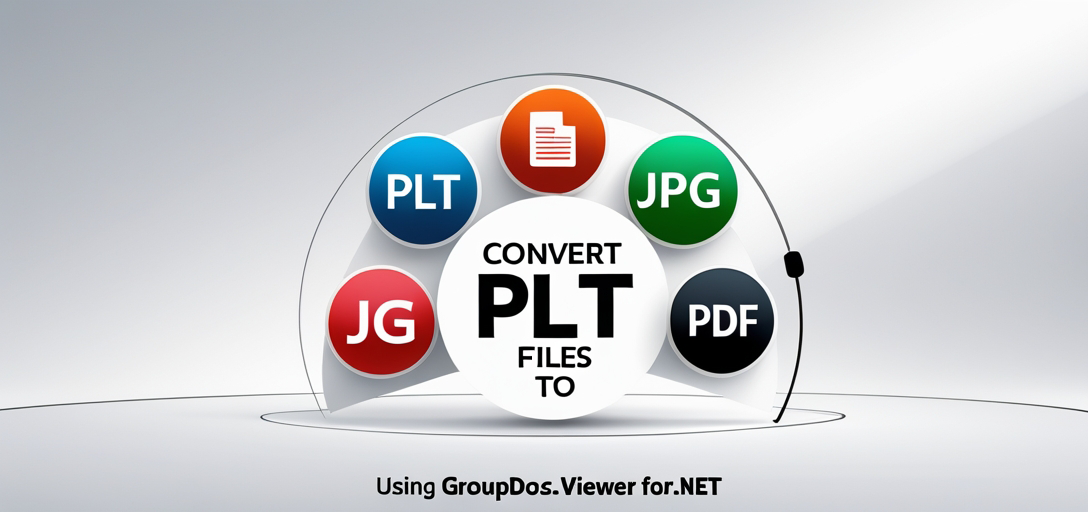
Was Sie lernen werden:
- Einrichten und Verwenden von GroupDocs.Viewer .NET
- Konvertieren von PLT-Dateien in die Formate HTML, JPG, PNG und PDF
- Leistungsoptimierung für effektive Konvertierungen Beginnen wir mit der Einrichtung der erforderlichen Tools und Umgebung.
Voraussetzungen
Bevor Sie loslegen, stellen Sie sicher, dass Sie Folgendes haben:
- Bibliotheken und Versionen: GroupDocs.Viewer Version 25.3.0 ist erforderlich.
- Umgebungs-Setup: Ein .NET-Entwicklungs-Setup wie Visual Studio.
- Wissen: Grundlegende Kenntnisse von C# und Dateioperationen in .NET.
Einrichten von GroupDocs.Viewer für .NET
Um GroupDocs.Viewer zu verwenden, installieren Sie es über NuGet oder die .NET CLI: NuGet-Paket-Manager-Konsole
Install-Package GroupDocs.Viewer -Version 25.3.0
.NET-CLI
dotnet add package GroupDocs.Viewer --version 25.3.0
Lizenzerwerb
- Kostenlose Testversion: Testen Sie die Bibliothek mit einer kostenlosen Testversion, um ihre Funktionen zu erkunden.
- Temporäre Lizenz: Erwerben Sie eine temporäre Lizenz für erweiterte Tests.
- Kaufen: Erwägen Sie den Kauf für den Vollzugriff. Um GroupDocs.Viewer zu initialisieren, verwenden Sie:
using GroupDocs.Viewer;
// Falls erforderlich, wird hier der Initialisierungscode eingefügt.
Implementierungshandbuch
Erfahren Sie, wie Sie PLT-Dateien mit GroupDocs.Viewer .NET in verschiedene Formate konvertieren. Jeder Abschnitt behandelt ein bestimmtes Konvertierungsformat.
Rendern von PLT in HTML
Konvertieren Sie Ihre PLT-Zeichnungen in HTML, um sie einfach im Web anzuzeigen. Schritt 1: Viewer initialisieren Richten Sie das Viewer-Objekt mit Ihrer PLT-Datei ein:
string outputDirectory = @"YOUR_OUTPUT_DIRECTORY";
string pageFilePathFormat = Path.Combine(outputDirectory, "plt_result.html");
using (Viewer viewer = new Viewer(@" + TestFiles.SAMPLE_PLT))
{
// Code wird fortgesetzt...
}
Schritt 2: HTML-Ansichtsoptionen festlegen Konfigurieren Sie Optionen zum Einbetten von Ressourcen in das HTML:
HtmlViewOptions options = HtmlViewOptions.ForEmbeddedResources(pageFilePathFormat);
viewer.View(options); // PLT in HTML rendern
Rendern von PLT in JPG
Konvertieren Sie Ihre PLT-Datei zum einfachen Teilen in ein JPEG-Bild. Schritt 1: Viewer vorbereiten Initialisieren Sie den Viewer mit Ihrer PLT-Datei:
pageFilePathFormat = Path.Combine(outputDirectory, "plt_result.jpg");
using (Viewer viewer = new Viewer(@" + TestFiles.SAMPLE_PLT))
{
// Code wird fortgesetzt...
}
Schritt 2: JPEG-Ansichtsoptionen festlegen Definieren Sie Optionen zum Rendern des Dokuments als JPEG-Bild:
JpgViewOptions options = new JpgViewOptions(pageFilePathFormat);
viewer.View(options); // PLT in JPG rendern
Rendern von PLT in PNG
Für qualitativ hochwertige Ausgaben konvertieren Sie PLT-Dateien in das PNG-Format. Schritt 1: Viewer initialisieren Richten Sie den Viewer für Ihre PLT-Datei ein:
pageFilePathFormat = Path.Combine(outputDirectory, "plt_result.png");
using (Viewer viewer = new Viewer(@" + TestFiles.SAMPLE_PLT))
{
// Code wird fortgesetzt...
}
Schritt 2: PNG-Ansichtsoptionen festlegen Geben Sie Optionen zum Rendern des Dokuments als PNG-Bild an:
PngViewOptions options = new PngViewOptions(pageFilePathFormat);
viewer.View(options); // PLT in PNG rendern
Rendern von PLT in PDF
Erstellen Sie eine PDF-Version Ihrer PLT-Datei zum Drucken oder Archivieren. Schritt 1: Viewer vorbereiten Initialisieren Sie den Viewer mit Ihrer PLT-Beispieldatei:
pageFilePathFormat = Path.Combine(outputDirectory, "plt_result.pdf");
using (Viewer viewer = new Viewer(@" + TestFiles.SAMPLE_PLT))
{
// Code wird fortgesetzt...
}
Schritt 2: PDF-Ansichtsoptionen festlegen Konfigurieren Sie Optionen zum Rendern des Dokuments als PDF-Datei:
PdfViewOptions options = new PdfViewOptions(pageFilePathFormat);
viewer.View(options); // PLT in PDF rendern
Praktische Anwendungen
- WebportaleZeigen Sie technische Zeichnungen mithilfe von HTML auf Websites an.
- Dokumentenmanagementsysteme: Speichern und teilen Sie PNG- oder JPG-Bilder von Plänen.
- Archivierungslösungen: Speichern Sie Zeichnungen zur langfristigen Aufbewahrung im PDF-Format. GroupDocs.Viewer .NET lässt sich nahtlos in andere Systeme integrieren und verbessert die Dokumentenverwaltungs-Workflows innerhalb eines .NET-Ökosystems.
Überlegungen zur Leistung
- Optimieren Sie die Speichernutzung: Entsorgen Sie Viewer-Objekte umgehend, um Ressourcen freizugeben.
- Stapelverarbeitung: Verarbeiten Sie Dateien stapelweise, wenn Sie mit großen Datensätzen arbeiten.
- Auflösung anpassen: Ändern Sie die Einstellungen für die Ausgabeauflösung für ein schnelleres Rendern, wenn keine hohe Qualität erforderlich ist.
Abschluss
In dieser Anleitung haben Sie gelernt, wie Sie PLT-Dateien mit GroupDocs.Viewer .NET in verschiedene Formate konvertieren. Befolgen Sie die oben beschriebenen Schritte, um diese Funktionen effektiv in Ihre Projekte zu integrieren. Nächste Schritte:
- Experimentieren Sie mit verschiedenen Konfigurationen und Einstellungen.
- Entdecken Sie erweiterte Funktionen in der GroupDocs-Dokumentation. Bereit zum Konvertieren? Probieren Sie es jetzt aus!
FAQ-Bereich
- Wofür wird GroupDocs.Viewer .NET verwendet?
- Es ist eine Bibliothek zum Rendern von Dokumenten in verschiedene Formate wie HTML, JPG, PNG und PDF.
- Wie installiere ich GroupDocs.Viewer in meinem Projekt?
- Verwenden Sie den NuGet-Paket-Manager oder die .NET-CLI, um es wie oben gezeigt hinzuzufügen.
- Kann ich GroupDocs.Viewer mit anderen Dateitypen außer PLT verwenden?
- Ja, es unterstützt eine Vielzahl von Dokumentformaten.
- Was sind einige allgemeine Tipps zur Fehlerbehebung bei Rendering-Problemen?
- Stellen Sie sicher, dass die Dateipfade korrekt sind, und überprüfen Sie Ihren Lizenzstatus, wenn Fehler auftreten.
- Wo finde ich weitere Ressourcen oder Support für GroupDocs.Viewer .NET?
- Besuchen Sie ihre Dokumentation oder erreichen Sie uns über die Support-Forum.